wpView:カスタムフィールド値を記事の前後に自動で表示できる
独自のカスタムフィールドを作成しても、
値を表示させる際ためにテーマを直接編集するのが不安な方が多いかと思います。
カスタムフィールドと言う便利な機能があるのに使わないのは勿体無いです。
そのような時に便利な WordPress 用プラグインがあります。
それは「Display Custom Fields – wpView」です。
そのインストール手順から日本語化・使い方と設定などを解説していきます。
Display Custom Fields – wpView
Display Custom Fields – wpView は、カスタムフィールド作成プラグインで作成したカスタムフィールドの値をテーマを編集すること無く記事の前か後もしくはショートコードで記事内に自動で表示できます。
WordPress 標準のカスタムフィールドと、
Advanced Custom Fields 等の有名なカスタムフィールド作成プラグインをサポートしています。
プラグインの説明ページで表記されているプラグインは、以下のとおりです。
- Custom Field Suite
- Advanced Custom Fields
- Toolset Types
- WordPress Creation Kit
記事を作成もしくは更新時点でのバージョン:v 1.3.0
マルチサイトでの利用:可
インストール手順
下記の URL から ZIP ファイルを入手して、管理画面からアップロードして有効化するか
Display Custom Fields – wpView – WordPress.org
もしくは、WordPress.org の公式プラグインディレクトリにリリースされているので、
管理画面から入手できます。
ダッシュボードから「プラグイン」メニューの「新規追加」を選択し、
プラグイン追加画面右上の検索窓に「Display Custom Fields」と入力します。

検索結果の一番左上に表示されると思うので、「今すぐインストール」をクリックします。
※一番左上に表示されない場合は、上記の画像から探して下さい。
インストールが完了したら、プラグインを「有効化」します。
プラグインのインストールに慣れていない方は、
下記の記事にて詳しく解説していますので、御覧ください。
WordPressプラグインのインストール手順を解説 – WordPress活用術
日本語化
Display Custom Fields – wpView を有効化した際に日本語化されない場合には、
日本語化用の言語パックを translate.wordpress.org から入手できる場合があります。
WordPress と関連プロジェクト(テーマ・プラグイン)用の翻訳プラットフォームとして、
translate.wordpress.org (GlotPress) が導入されています。
※ボランティアで翻訳されている場合が多いので、
全てのプラグインで、必ずしも日本語化用の言語パックが用意されているわけでは無いです。
また、用意されていても 100% 翻訳されている保証もありません。
日本語化用の翻訳ファイルの探し方は、下記の記事を参照してください。
WordPress公式での日本語化用の翻訳ファイルの探し方 – WordPress活用術
専用メニュー
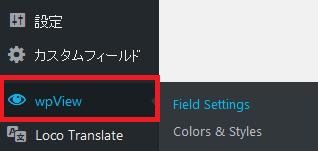
ダッシュボードの「設定」メニューの下に追加されています。
使い方
Field Settings
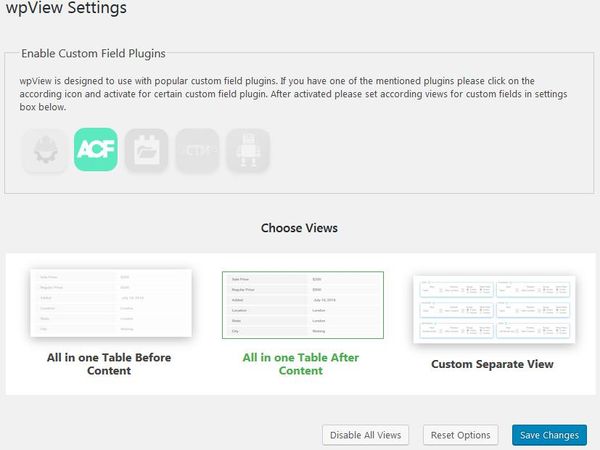
カスタムフィールド値の表示形式(スタイル)を選択します。
- All in one Table Before Content
全てのカスタムフィールドの値を記事本文の前にテーブル形式で表示できます。 - All in one Table After Content
全てのカスタムフィールドの値を記事本文の後ろテーブル形式で表示できます。 - Custom Separate View
カスタムフィールドタイプ別に表示スタイルを設定したい時に使用します。
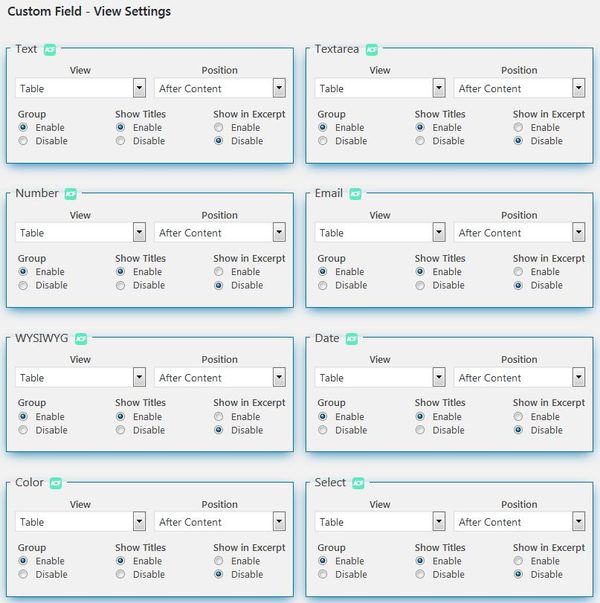
Custom Separate View を選択するとカスタムフィールドタイプ別に設定できます。
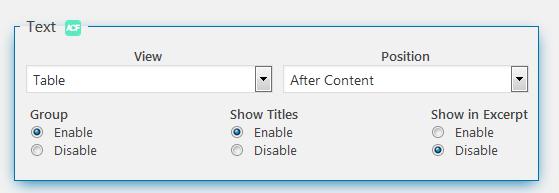
- View
カスタムフィールド値の表示形式を指定します。 - Position
カスタムフィールド値の表示位置を指定します。 - Group
グループを有効にするかどうか。 - Show Titles
タイトルを表示するかどうか。 - Show in Except
抜粋で表示するかどうか。
カスタムフィールド値表示例
カスタムフィールドタイプがテキストの場合の表示例を載せておきます。
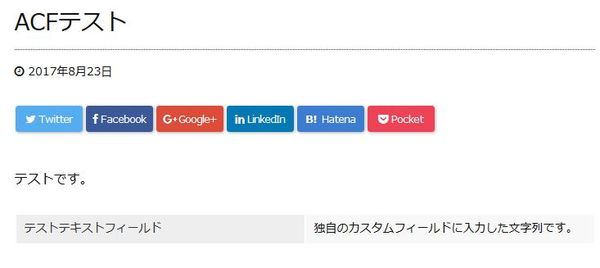
デフォルトのテーブル形式の場合
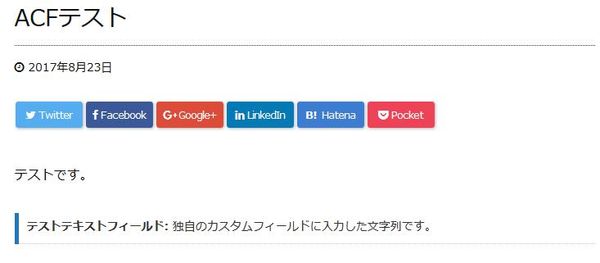
左枠線を強調表示したボックス形式の場合
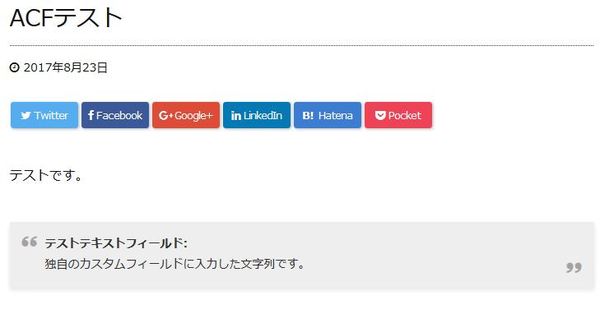
引用符で囲む形式の場合
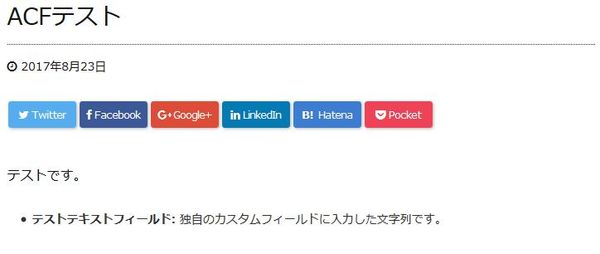
番号なしのリスト形式の場合
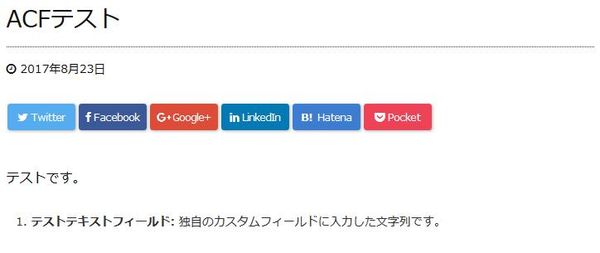
番号ありのリスト形式の場合
Colors & Styles
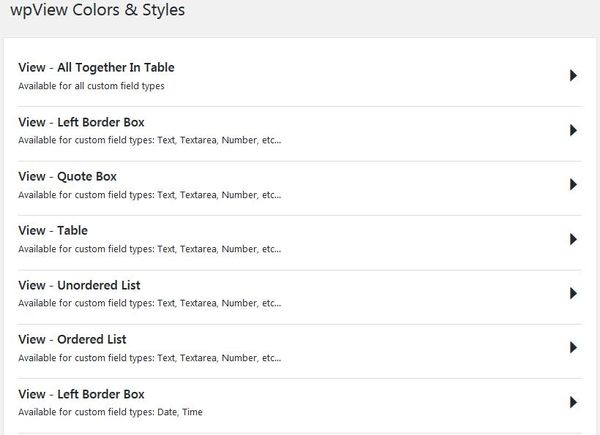
表示形式のスタイル(文字・背景・枠線の色や)を各カスタムフィールドタイプ別に設定できます。
ショートコード
下記のショートコードを利用すると、
記事本文の任意の箇所に好きなカスタムフィールドの値を表示できます。
[wpview type="all"]
全てのカスタムフィールドの値を表示させたい時に上のように指定します。
単一のテーブルで一纏めで表示されます。
[wpview type="" title="" view=""]
個別に表示させたい場合には上のように指定します。
type:
カスタムフィールドタイプを指定します。
title:
テーブル形式で表示する際のタイトル行で表示する文字列を入力します。
view:
表示したいカスタムフィールド名を入力します。
また、使用中のテーマの PHP ファイルを直接できる場合には、
下記のコードを使用するとテーマの任意の場所でカスタムフィールドの値を表示できます。
<?php echo do_shortcode("[wpview]"); ?>